Memperbarui secara manual Tablet Motorola XOOM Honeycomb Ke Android 3.1
 Motorola XOOM akhirnya mulai memperbarui ke Android 3.1 Honeycomb, tetapi seperti biasa, tidak ada pengguna Android yang ingin menunggu pembaruan OTA yang akan memakan waktu. Sebelumnya kami membahas panduan cara memperbarui XOOM ke Android 3.0.1 secara manual. Kali ini, Anda sekarang memiliki opsi untuk memperbarui XOOM ke Android 3.1 dalam waktu singkat. Baca terus untuk mengetahui lebih lanjut tentang perubahan apa yang dibawa pembaruan dan cara menginstalnya.
Motorola XOOM akhirnya mulai memperbarui ke Android 3.1 Honeycomb, tetapi seperti biasa, tidak ada pengguna Android yang ingin menunggu pembaruan OTA yang akan memakan waktu. Sebelumnya kami membahas panduan cara memperbarui XOOM ke Android 3.0.1 secara manual. Kali ini, Anda sekarang memiliki opsi untuk memperbarui XOOM ke Android 3.1 dalam waktu singkat. Baca terus untuk mengetahui lebih lanjut tentang perubahan apa yang dibawa pembaruan dan cara menginstalnya.
Sebelum kita melanjutkan pembaruan, penting untuk dicatat bahwa pembaruan ini hanya ditujukan untuk versi 3G dari XOOM dan bukan versi Wi-Fi.
Pembaruan untuk Android 3.1 membawa beberapa fitur baru dan perubahan. Widget sekarang dapat disesuaikan dalam hal peregangan horizontal dan vertikal. Widget yang ada juga dapat diperbarui ke yang lebih baru. Dengan Android 3.1 Anda sekarang dapat menyewakan film dari Android Market melalui layanan rental film Google. Anda juga mendapatkan akses ke aplikasi pengeditan video baru seperti Studio Film, Film, Buku, dll. Fitur yang paling mengagumkan di seluruh pembaruan ini adalah fungsi Host USB yang memungkinkan XOOM dipasangkan dengan pengontrol game, mouse, keyboard, dll.
Sekarang, mari kita lanjutkan dengan pembaruan!
Penolakan: Silakan ikuti panduan ini dengan risiko Anda sendiri. AddictiveTips tidak akan bertanggung jawab jika perangkat Anda rusak atau rusak selama proses.
Persyaratan:
- Motorola XOOM yang sudah di-root. Lihat cara me-root Motorola XOOM.
- Driver USB Motorola. Unduh untuk Windows 32 bit | untuk Windows 64 bit; restart PC setelah instalasi.
- ADB diinstal pada PC. Lihat apa itu ADB dan bagaimana cara menginstalnya.
- File pembaruan Android 3.1. Unduh.
Instruksi:
- Untuk memulai, ganti nama file pembaruan yang diunduh dari tautan di atas menjadi, ‘update.zip’.
- Naviagate ke android-sdk-windows > alat dan tempatkan update.zip file di sini.
- Jalankan ADB di latar belakang, dan kemudian jalankan prompt perintah Windows.
- Di prompt perintah Windows, navigasikan ke C: \ android-sdk-windows \ tools, seandainya ADB ada dalam drive C Anda. Ubah huruf drive yang sesuai.
- Ketik perintah berikut langkah demi langkah di command prompt:
adb push update.zip /sdcard/update.zip adb shell su cd / cache pemulihan mkdir
Sebuah pesan mungkin muncul mengatakan bahwa itu sudah ada ketika Anda memasukkan perintah terakhir. Abaikan itu.
pemulihan cd echo ‘-‐update_package = CACHE: /recovery/update.zip> perintah cat /sdcard/update.zip> update.zip pemulihan reboot
Voila! Semua selesai. XOOM Anda sekarang harus boot ke pemulihan dan diperbarui ke Android 3.1.
Pencarian
Tulisan Terbaru
Smart Weather: Aplikasi Ramalan Cuaca Cepat dan Cerdas Untuk WP7 Mango
Kami telah membahas beberapa aplikasi ramalan cuaca Windows Phone 7...
Aplikasi Google+ Untuk Android [Tinjauan]
Sejak munculnya media sosial (di era ketika Friendster dan MySpace ...
Cara Flash ROM Gingerbread KF1 Di Samsung Menawan Dengan Mudah
Kami membahas panduan tentang cara menginstal firmware Gingerbread ...

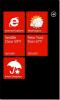
![Aplikasi Google+ Untuk Android [Tinjauan]](/f/87482f3770577816e0bcc38e22dba481.jpg?width=680&height=100)
